ASUS E210-B0040 User Manual [ru]
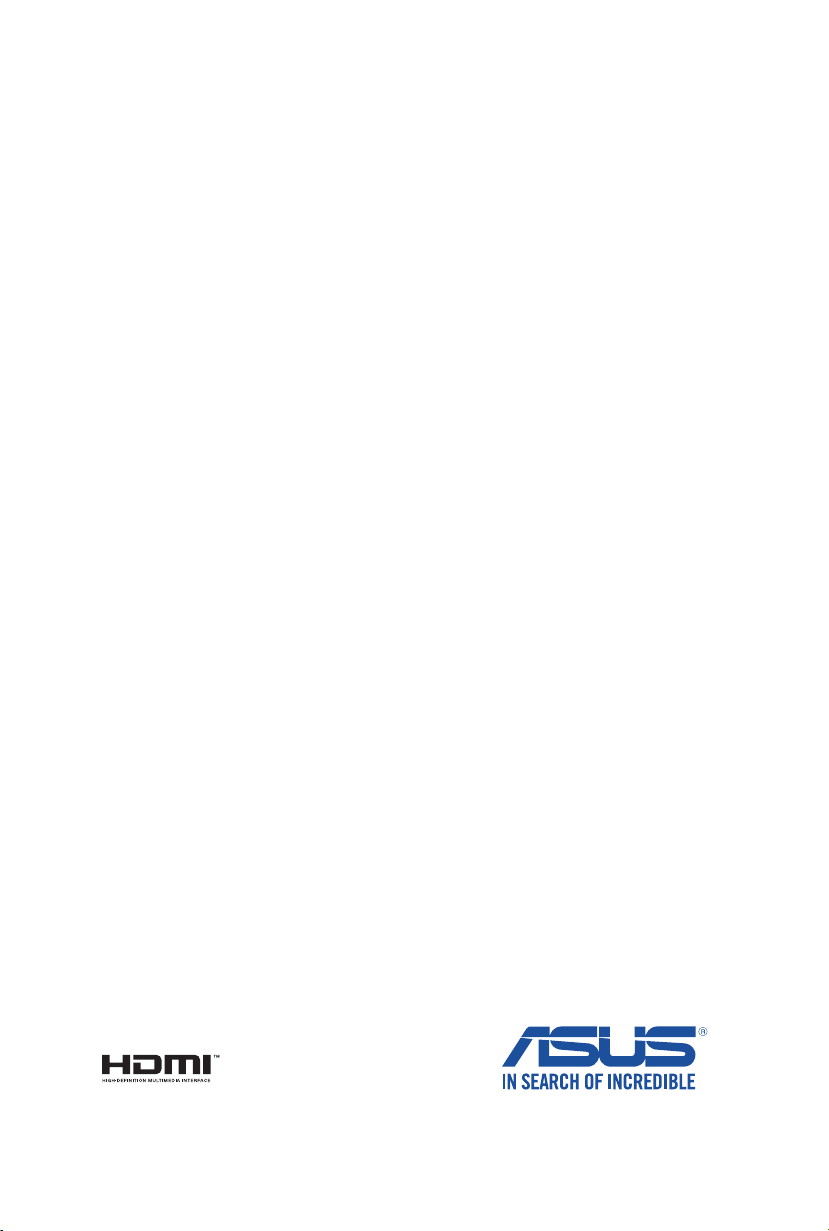
R9656b
Первое издание
Август 2014
Мини ПК
(Thin Client)
Руководство пользователя
Серия E210

Руководство пользователя
ИНФОРМАЦИЯ ОБ АВТОРСКИХ ПРАВАХ
Любая часть этого руководства, включая оборудование и программное обеспечение, описанные
в нем, не может быть дублирована, передана, преобразована, сохранена в системе поиска или
переведена на другой язык в любой форме или любыми средствами, кроме документации,
хранящейся покупателем с целью резервирования, без специального письменного разрешения
ASUSTeK COMPUTER INC. (“ASUS”).
ASUS предоставляет данное руководство "как есть" без гарантии любого типа, явно выраженной
или подразумеваемой, включая неявные гарантии или условия получения коммерческой выгоды
или пригодности для конкретной цели, но не ограничиваясь этими гарантиями и условиями.
НИ ПРИ КАКИХ ОБСТОЯТЕЛЬСТВАХ ASUS, ЕЕ РУКОВОДСТВО, ДОЛЖНОСТНЫЕ
ЛИЦА, СЛУЖАЩИЕ И ПОСРЕДНИКИ НЕ НЕСУТ ОТВЕТСТВЕННОСТИ ЗА КАКОЙ-ЛИБО
КОСВЕННЫЙ, СПЕЦИАЛЬНЫЙ, СЛУЧАЙНЫЙ ИЛИ ЗАКОНОМЕРНЫЙ УЩЕРБ (ВКЛЮЧАЯ
УЩЕРБ ОТ УПУЩЕННОЙ ВЫГОДЫ, НЕСОСТОЯВШЕЙСЯ СДЕЛКИ, ПОТЕРИ ДАННЫХ
ИЛИ НЕВОЗМОЖНОСТИ ИХ ИСПОЛЬЗОВАНИЯ, ПРЕРЫВАНИЯ ДЕЯТЕЛЬНОСТИ И Т.П.),
ДАЖЕ В ТОМ СЛУЧАЕ, ЕСЛИ ASUS БЫЛА УВЕДОМЛЕНА О ВОЗМОЖНОСТИ ТАКОГО
УЩЕРБА, КОТОРЫЙ МОГ ВОЗНИКНУТЬ В РЕЗУЛЬТАТЕ ДЕФЕКТА ИЛИ ОШИБКИ В
ДАННОМ РУКОВОДСТВЕ ЛИБО В ИЗДЕЛИИ.
Продукция и названия корпораций, имеющиеся в этом руководстве, могут являться
зарегистрированными торговыми знаками или быть защищенными авторскими правами
соответствующих компаний и используются только в целях идентификации.
ТЕХНИЧЕСКИЕ ХАРАКТЕРИСТИКИ И ИНФОРМАЦИЯ, СОДЕРЖАЩИЕСЯ В ДАННОМ
РУКОВОДСТВЕ, ПРИВОДЯТСЯ ТОЛЬКО В ЦЕЛЯХ ОЗНАКОМЛЕНИЯ. ОНИ МОГУТ БЫТЬ
ИЗМЕНЕНЫ В ЛЮБОЕ ВРЕМЯ БЕЗ УВЕДОМЛЕНИЯ И НЕ ДОЛЖНЫ РАССМАТРИВАТЬСЯ
КАК ОБЯЗАТЕЛЬСТВО СО СТОРОНЫ ASUS. ASUS НЕ НЕСЕТ КАКОЙ БЫ ТО НИ БЫЛО
ОТВЕТСТВЕННОСТИ ЗА ОШИБКИ ИЛИ НЕТОЧНОСТИ, КОТОРЫЕ МОГУТ СОДЕРЖАТЬСЯ
В НАСТОЯЩЕМ РУКОВОДСТВЕ, В ТОМ ЧИСЛЕ ОТНОСЯЩИЕСЯ К ОПИСАННЫМ В НЕМ
ИЗДЕЛИЯМ И ПРОГРАММАМ.
Copyright © 2014 ASUSTeK COMPUTER INC. Все права защищены.
ОГРАНИЧЕНИЕ ОТВЕТСТВЕННОСТИ
Могут возникнуть обстоятельства, в которых из-за нарушения ASUS своих обязательств или в
силу иных источников ответственности Вы получите право на возмещение ущерба со стороны
ASUS. В каждом таком случае и независимо от оснований, дающих Вам право претендовать на
возмещение ASUS убытков, ответственность ASUS не будет превышать величину ущерба от
телесных повреждений (включая смерть) и повреждения недвижимости и материального личного
имущества либо иных фактических прямых убытков, вызванных упущением или невыполнением
законных обязательств по данному Заявлению о гарантии, но не более контрактной цены каждого
изделия по каталогу.
ASUS будет нести ответственность или освобождает Вас от ответственности только за потери,
убытки или претензии, связанные с контрактом, невыполнением или нарушением данного
Заявления о гарантии.
Это ограничение распространяется также на поставщиков и реселлеров. Это максимальная
величина совокупной ответственности ASUS, ее поставщиков и реселлеров.
НИ ПРИ КАКИХ ОБСТОЯТЕЛЬСТВАХ ASUS НЕ БУДЕТ НЕСТИ ОТВЕТСТВЕННОСТЬ В
ЛЮБЫХ ИЗ СЛЕДУЮЩИХ СЛУЧАЕВ: (1) ПРЕТЕНЗИИ К ВАМ В СВЯЗИ С УБЫТКАМИ
ТРЕТЬИХ ЛИЦ; (2) ПОТЕРИ ИЛИ ПОВРЕЖДЕНИЯ ВАШИХ ЗАПИСЕЙ ИЛИ ДАННЫХ;
ИЛИ (3) СПЕЦИАЛЬНЫЙ, СЛУЧАЙНЫЙ ИЛИ КОСВЕННЫЙ ЛИБО КАКОЙ-ЛИБО
СОПРЯЖЕННЫЙ ЭКОНОМИЧЕСКИЙ УЩЕРБ (ВКЛЮЧАЯ УПУЩЕННУЮ ВЫГОДУ ИЛИ
ПОТЕРИ СБЕРЕЖЕНИЙ), ДАЖЕ ЕСЛИ ASUS, ЕЕ ПОСТАВЩИКИ ИЛИ РЕСЕЛЛЕРЫ БЫЛИ
УВЕДОМЛЕНЫ О ВОЗМОЖНОСТИ ИХ ВОЗНИКНОВЕНИЯ.
СЕРВИС И ПОДДЕРЖКА
Посетите наш сайт http://support.asus.com
2

Руководство пользователя
Table of Contents
Об этом руководстве пользователя .....................................................6
Обозначения, используемые в руководстве .....................................7
Типографские обозначения ................................................................7
Иконки ................................................................................................7
Информация о правилах безопасности ..............................................8
Установка системы ..............................................................................8
Эксплуатация .......................................................................................9
Утилизация ...........................................................................................9
Комплект поставки .............................................................................11
Глава 1: Части и компоненты
Знакомство с устройством .................................................................14
Вид спереди ........................................................................................14
Вид сзади ............................................................................................16
Глава 2: Подключение устройства
Размещение компьютера ....................................................................20
Установка устройства на подставку ................................................20
Крепление устройства к монитору ..................................................21
Использование устройства ................................................................25
Подключение внешнего дисплея .....................................................25
Подключение USB-устройства ........................................................26
Подключение антенны ......................................................................27
Включение компьютера ....................................................................28
Конфигурация аудиовыхода через HDMI устройство ..................29
Глава 3: Поддерживаемые операционные системы
Работа с Windows Embedded 7 ..........................................................32
Первое включение .............................................................................32
Использование меню 'Пуск' .............................................................33
Использование панели задач ............................................................34
Использование области уведомлений .............................................35
Использование Проводника Windows .............................................36
Архивация файлов .............................................................................38
Сброс к настройкам по умолчанию ................................................38
Использование Центра поддержки Windows Embedded 7 ...........39
Использование Центра обновлений Windows ...............................39
Создание учетной записи пользователя и пароля .........................40
Использование справки и поддержки Windows ............................40
3

Руководство пользователя
Подключение в Windows Embedded 7 .............................................41
Проводное подключение ..................................................................42
Работа с Windows Embedded 8 ..........................................................45
Первое включение .............................................................................45
Экран блокировки Windows Embedded 8 .......................................45
Интерфейс Windows ..........................................................................46
Работа с приложениями Windows ...................................................50
Панель Charms ...................................................................................54
Функция Snap .....................................................................................56
Другие сочетания клавиш ................................................................58
Подключение к беспроводным сетям .............................................60
Bluetooth ............................................................................................62
Режим полета .....................................................................................64
Подключение к проводным сетям ...................................................65
Использование сетевого подключения с динамическим IP/PPPoE . 65
Выключение компьютера .................................................................68
Перевод устройства в спящий режим .............................................68
Работа с Windows Embedded 8.1 .......................................................69
Первое включение .............................................................................69
Интерфейс Windows ..........................................................................70
Кнопка Пуск .......................................................................................74
Настройка начального экрана ..........................................................76
Работа с приложениями Windows ...................................................77
Настройка приложений.....................................................................77
Открытие экрана с приложениями ..................................................79
Панель Charms ...................................................................................81
Функция Snap .....................................................................................83
Другие сочетания клавиш ................................................................85
Подключение к сети Интернет ........................................................87
Выключение компьютера .................................................................92
Перевод устройства в спящий режим .............................................92
Экран блокировки Windows Embedded 8.1 ....................................93
Настройка экрана блокировки .........................................................94
4
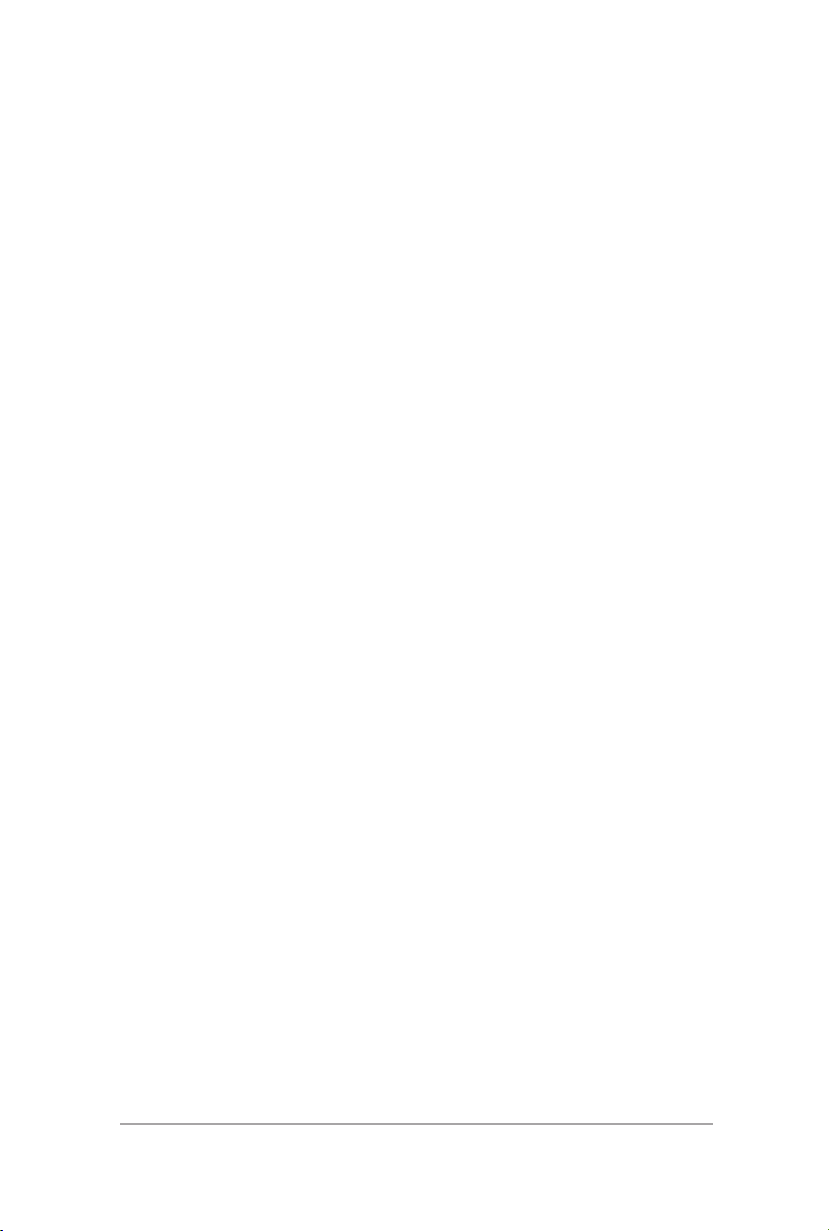
Руководство пользователя
Глава 4: BIOS
Вход в BIOS Setup ...............................................................................98
Вход в BIOS ........................................................................................99
Глава 5: Восстановление системы
Возможности восстановления в Windows Embedded 7 ................102
Использование раздела восстановления ......................................102
Возможности восстановления в Windows Embedded 8.1 .............105
Удаление всех данных и переустановка Windows .......................105
Приложение
REACH ............................................................................................108
Утилизация и переработка .............................................................108
Уведомление о покрытии................................................................108
Удостоверение Федеральной комиссии по связи США ..............109
Требования по воздействию радиочастоты ..................................110
Заявление о соответствии европейской директиве
(R&TTE 1999/5/EC) .........................................................................110
Ограничение беспроводного доступа во Франции .....................111
Удостоверение Департамента по средствам связи Канады ........113
Промышленный стандарт Канады: требования к воздействию
радиочастоты....................................................................................113
Контактная информация ASUS .......................................................116
ASUSTeK COMPUTER INC. ..........................................................116
ASUS COMPUTER INTERNATIONAL ( Америка) ....................116
ASUS COMPUTER GmbH (Германия и Австрия).......................117
5
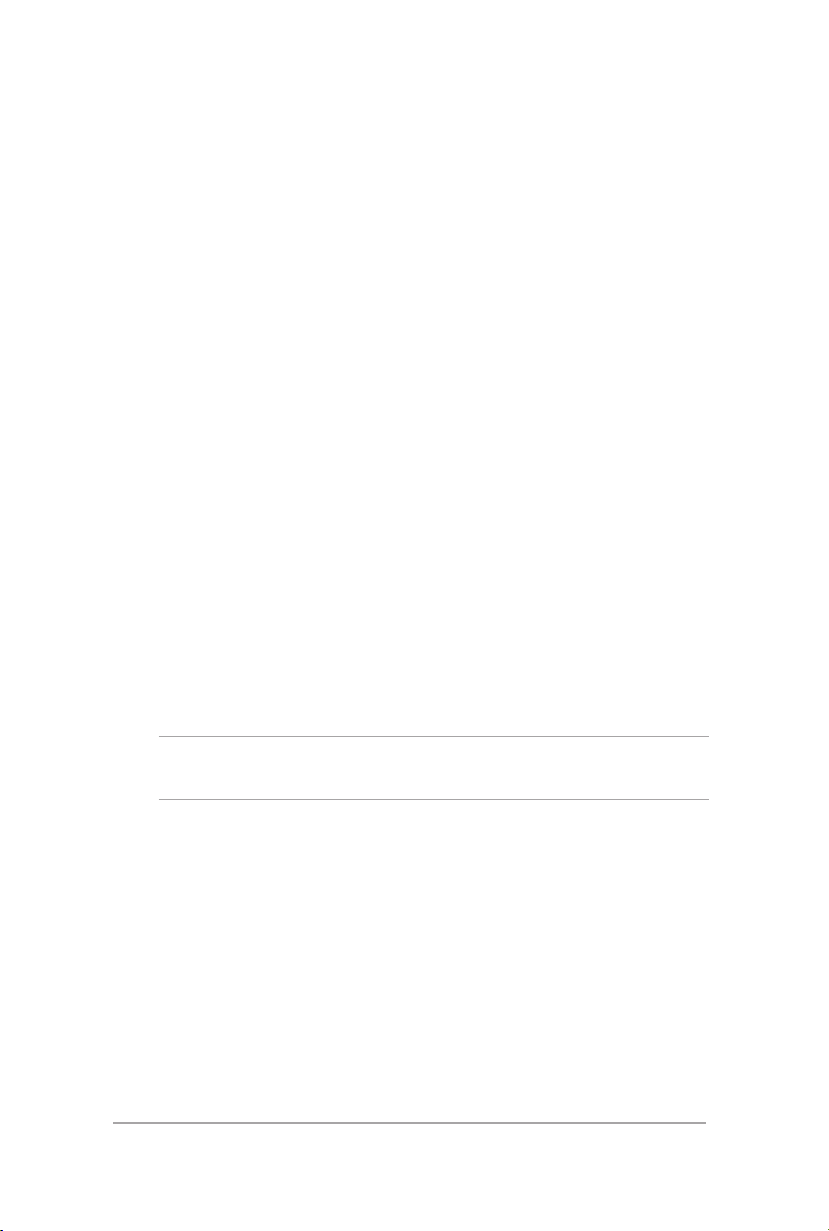
Руководство пользователя
Об этом руководстве пользователя
В этом руководстве приведена информация о программных и
аппаратных функциях устройства
Глава 1: Части и компоненты
В этой главе приведена информация о компонентах устройства.
Глава 2: Подключение устройства
В этой главе приведена информация о подготовке и настройке
устройства.
Глава 3: Поддерживаемые операционные системы
В этой главе приведена информация по использованию
операционных систем.
Глава 4: BIOS
В этой главе приведена информация о входе в BIOS
Глава 5: Восстановление системы
В этой главе приведена информация по восстановлению
компьютера
Приложение
В этом разделе содержатся уведомления и информация о
безопасности.
ПРИМЕЧАНИЕ: В ОС Windows Embedded 8.1 руководство
пользователя находится в папке C:\Program Files(X86)\ASUS\eManual
6
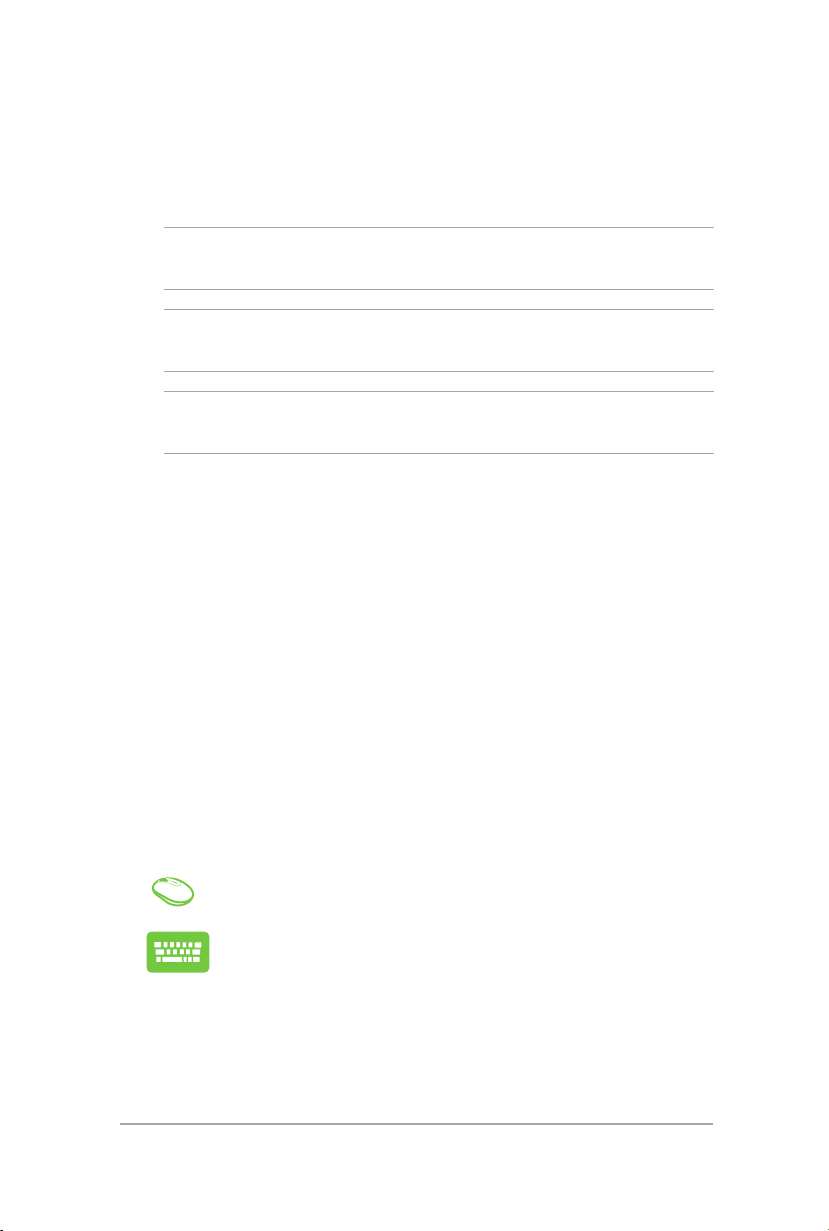
Руководство пользователя
Обозначения, используемые в руководстве
Для выделения ключевой информации используются следующие
сообщения:
ВАЖНО! Информация, которой Вы должны следовать при выполнении
задач.
ПРИМЕЧАНИЕ: Советы и полезная информация, которая поможет при
выполнении задач.
ВНИМАНИЕ! Информация о действиях, которые могут привести к
повреждению оборудования, потере данных или бытовым травмам.
Типографские обозначения
Жирный
Курсив
= Означает меню или выбранный элемент.
= Указывает разделы в этом руководстве.
Иконки
Иконки, отображенные ниже, указывают на устройство, используемое
для выполнения действий
= Используйте мышь.
= Используйте клавиатуру.
7
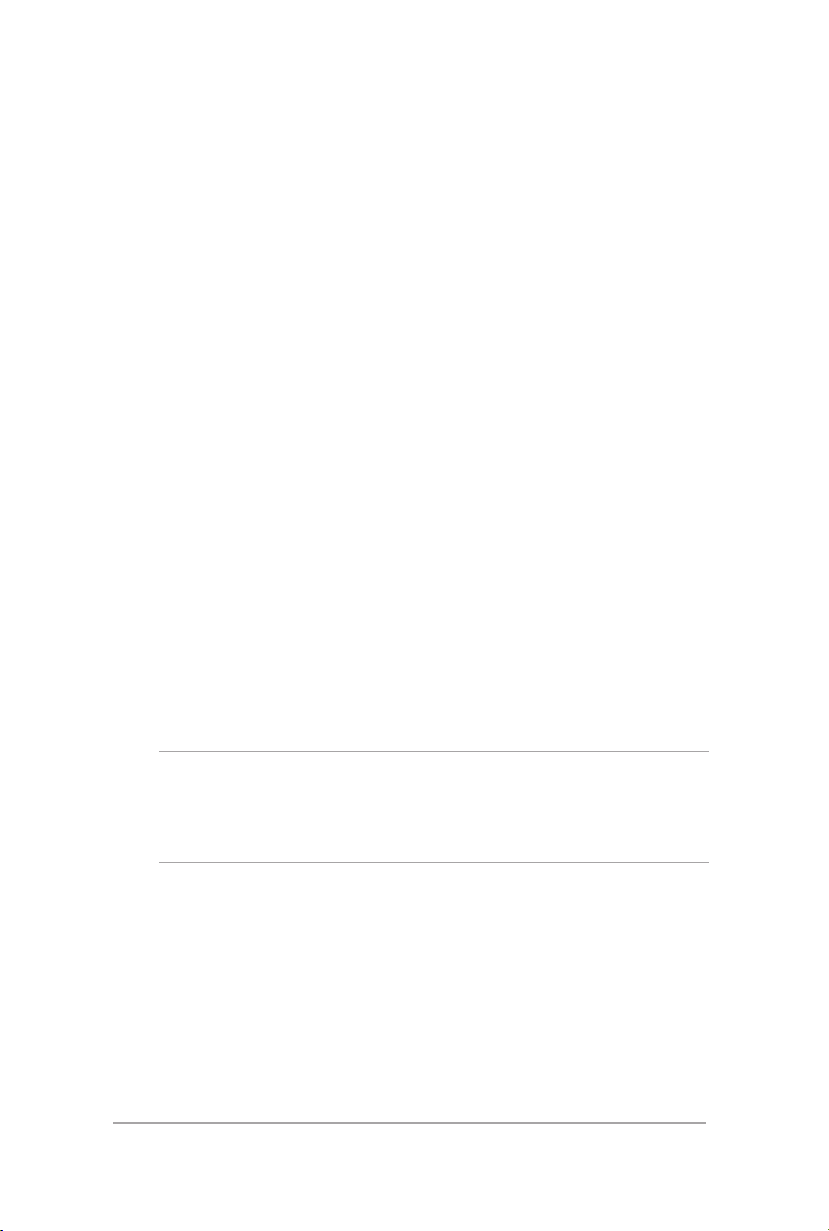
Руководство пользователя
Информация о правилах безопасности
Компьютер спроектирован и протестирован в соответствии последними
стандартами безопасности оборудования. Тем не менее, для
безопасного использования продукта важно выполнять инструкции,
приведенные в этом документе.
Установка системы
• Перед эксплуатацией устройства прочитайте все нижеследующие
инструкции.
• Не используйте устройство поблизости от воды или источника
тепла, например радиатора.
• Устанавливайте систему на устойчивую поверхность, используя
подставку. Никогда не устанавливайте систему без подставки.
• Отверстия на корпусе предназначены для охлаждения. Не
закрывайте эти отверстия. Убедитесь, что Вы оставили свободное
пространство вокруг системы для ее вентиляции. Не вставляйте
объекты в вентиляционные отверстия устройства.
• Используйте устройство при температуре от 0°C до 35°C.
• При использовании удлинителя убедитесь, что общая мощность
нагрузки не превышает норму для удлинителя.
ПРИМЕЧАНИЕ: При использовании устройства установите его
в вертикальном положении на подставку. Подробную информацию
смотрите в разделе Установка устройства на подставку данного
руководства
8
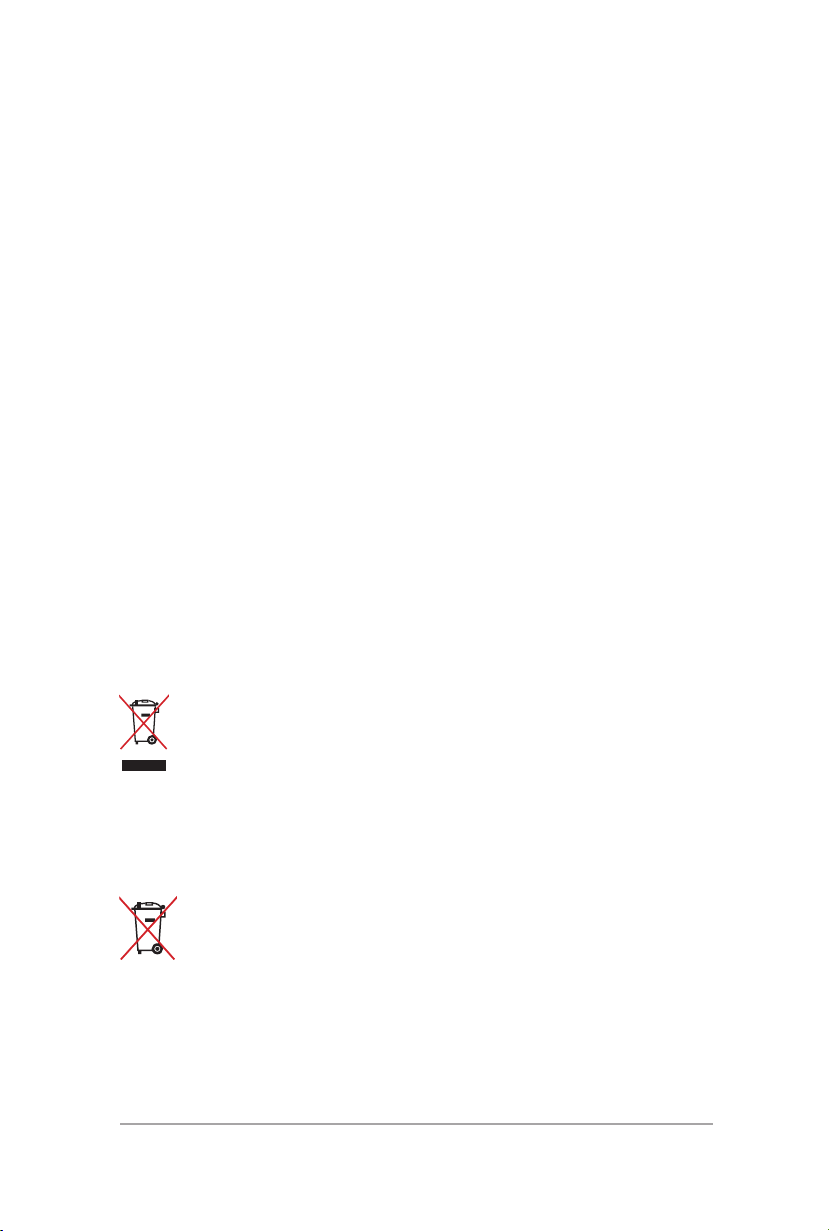
Руководство пользователя
Эксплуатация
• Не подвергайте шнур питания механическому воздействию, не
наступайте на него.
• Избегайте пролива воды или любой другой жидкости на систему.
• Даже если система выключена, там остается напряжение. Перед
чисткой системы всегда отключайте все кабели.
• Если Вы столкнулись со следующими проблемами, отключите
питание и обратитесь в сервис или к Вашему продавцу.
• Шнур или вилка питания повреждены.
• В систему попала жидкость.
• Система не работает даже в том случае когда Вы следуете
инструкциям по эксплуатации.
• Произошло падение системы с высоты.
• Ухудшилась производительность системы.
Утилизация
НЕ выбрасывайте устройство вместе с бытовым мусором.
Этот продукт предназначен для повторного использования и
переработки. Символ перечеркнутого мусорного бака означает,
что продукт (электрическое и электронное оборудование и
содержащие ртуть аккумуляторы) нельзя выбрасывать вместе
с бытовым мусором. Ознакомьтесь с правилами утилизации
таких продуктов.
Не выбрасывайте аккумулятор вместе с бытовым мусором.
Символ перечеркнутого мусорного бака означает, что
аккумулятор нельзя выбрасывать вместе с бытовым мусором.
9
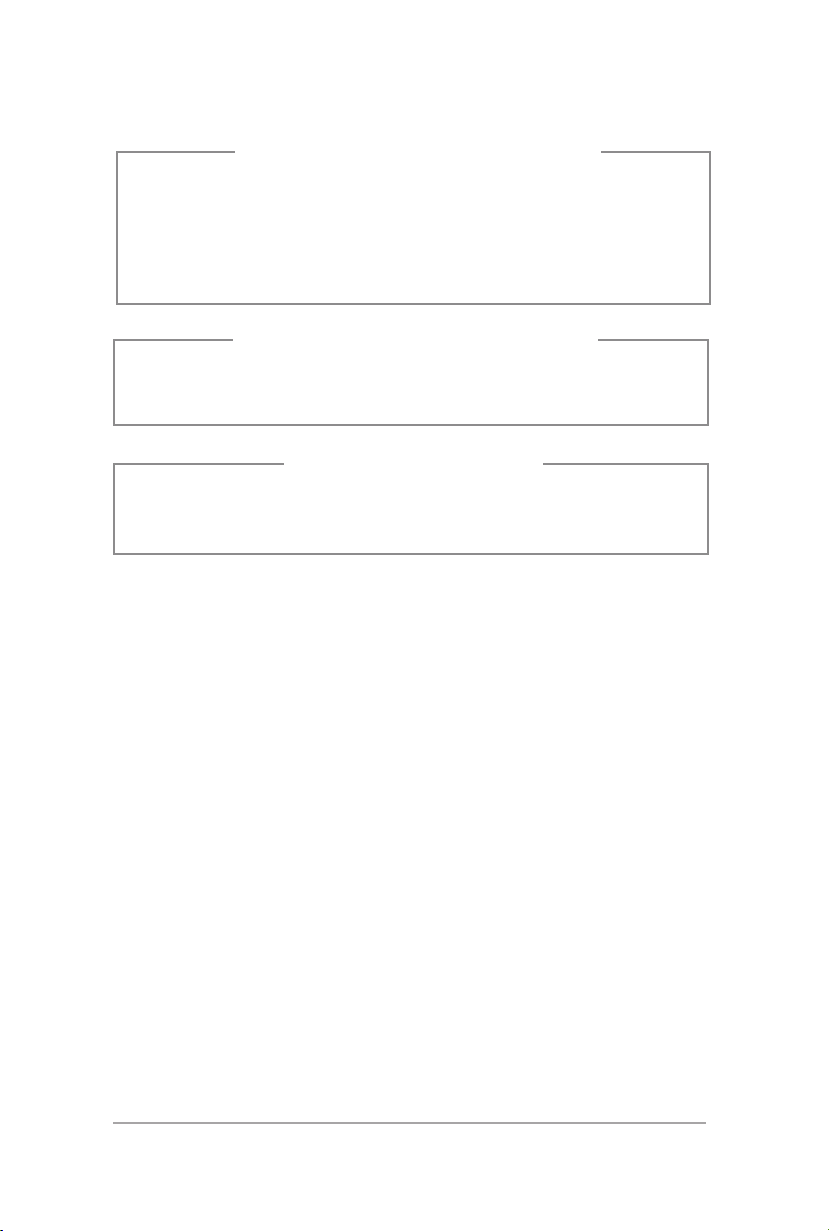
Руководство пользователя
Литиево-ионный аккумулятор
ОСТОРОЖНО: При замене аккумулятора на аккумулятор
другого типа, возможен взрыв Заменяйте аккумулятор на такой
же или эквивалентный, рекомендованный производителем
Утилизируйте использованные аккумуляторы в соответствии с
инструкциями производителя
ОПТИЧЕСКИЙ ПРИВОД
Лазерный продукт класса 1
НЕ РАЗБИРАТЬ
Гарантийное обслуживание не относится к
продуктам, разобранным пользователями
10
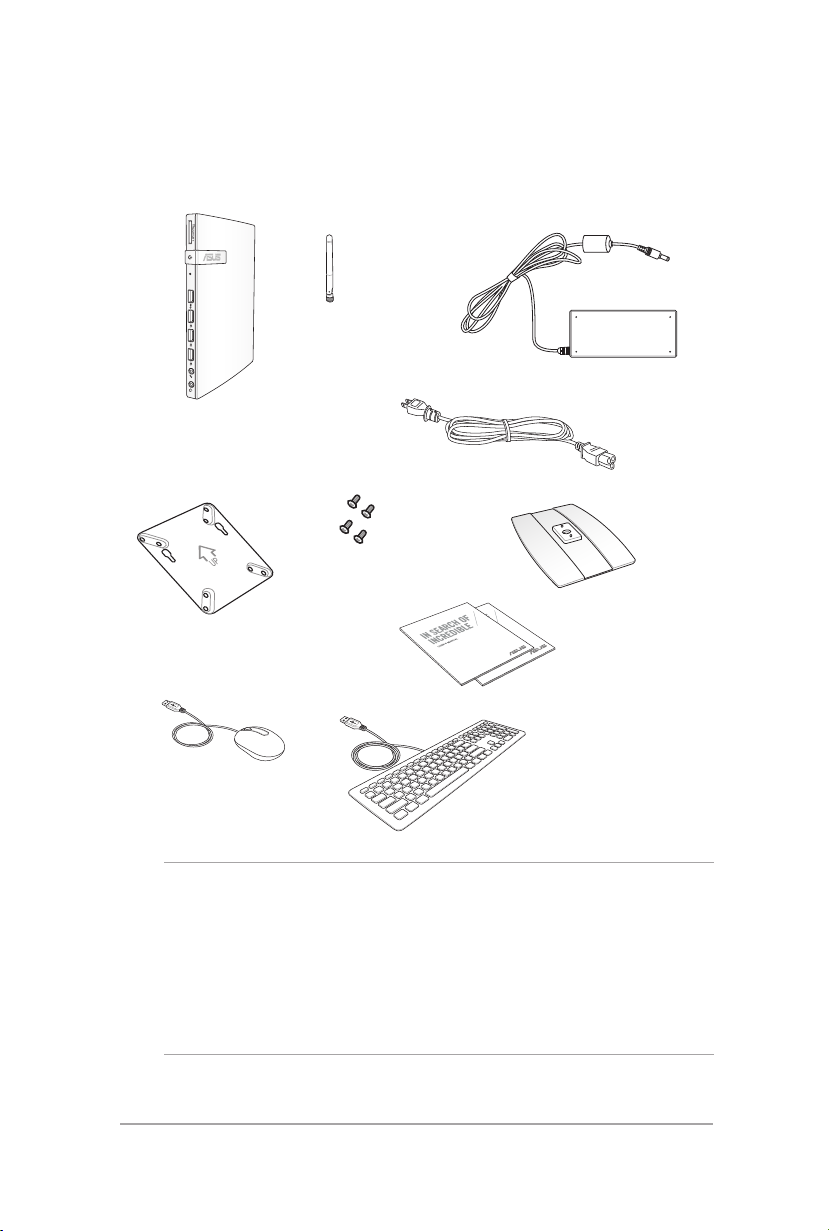
Руководство пользователя
Комплект поставки
В комплект поставки устройства входит следующее:
X
антенна
ПК
Шнур питания
4 мм винты для крепления
монтажной пластины VESA
Подставка (дополнительно)
Монтажная пластина
VESA
Техническая документация
Блок питания
Мышь (дополнительно)
Клавиатура
(дополнительно)
ПРИМЕЧАНИЯ:
• Спецификация продукта может отличаться в зависимости от модели
или региона.
• Если при нормальной эксплуатации во время гарантийного периода
устройство или его компоненты вышли из строя, принесите
устройство и гарантийный талон в сервисный центр ASUS для
замены неисправных компонентов.
11
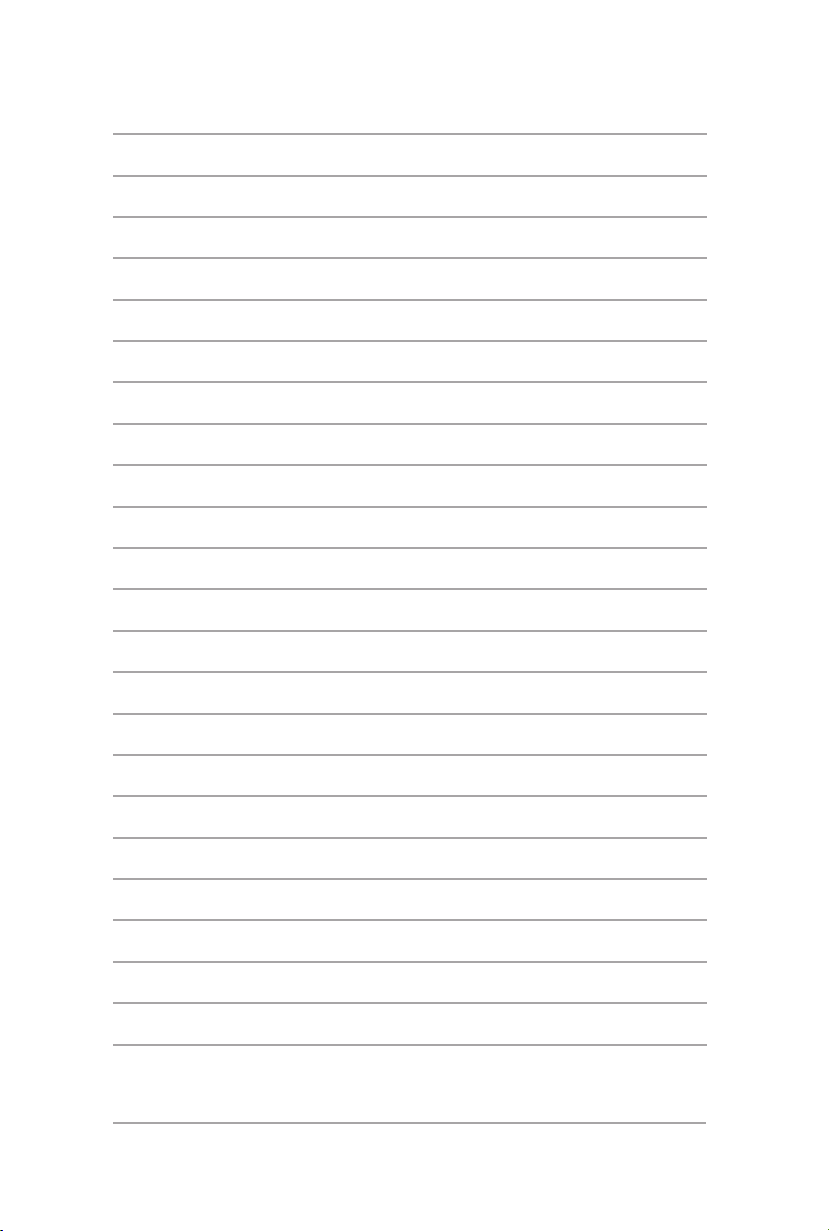
Руководство пользователя
12
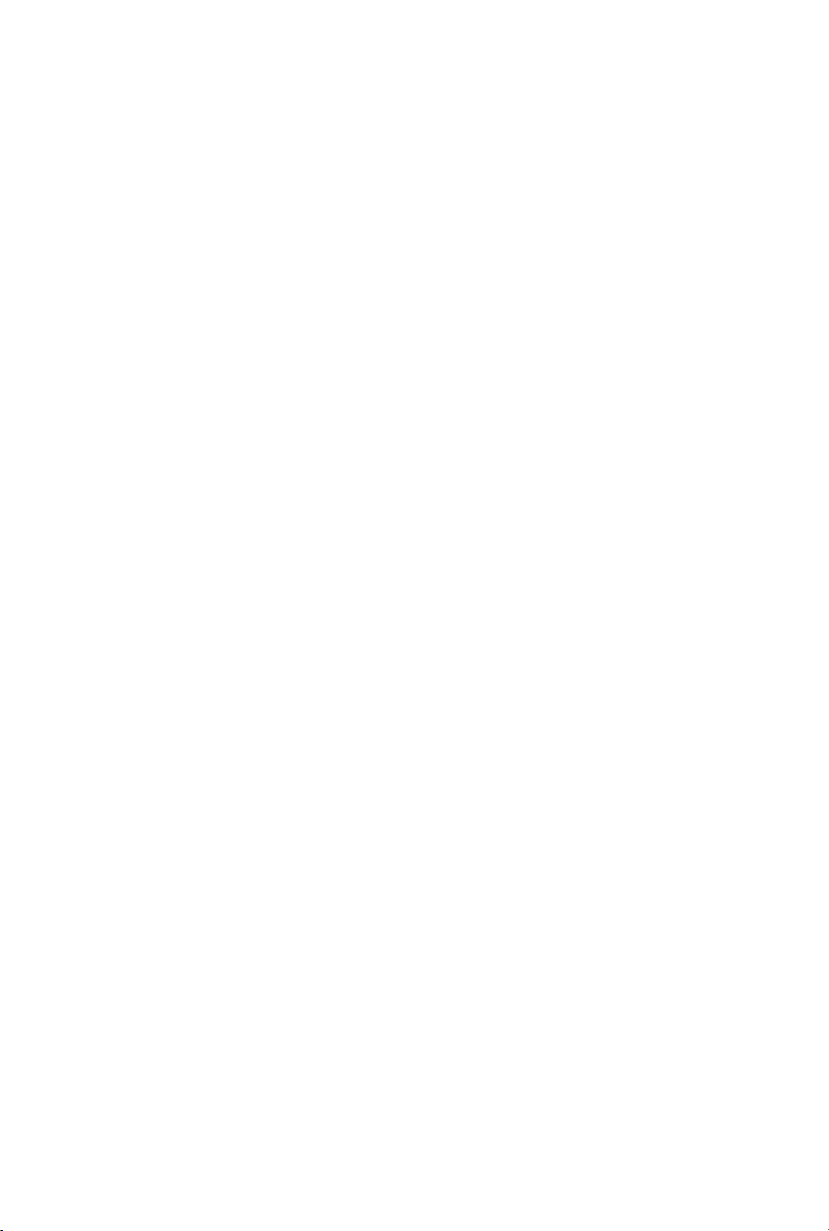
Глава 1: Части и компоненты
1
Части и
компоненты
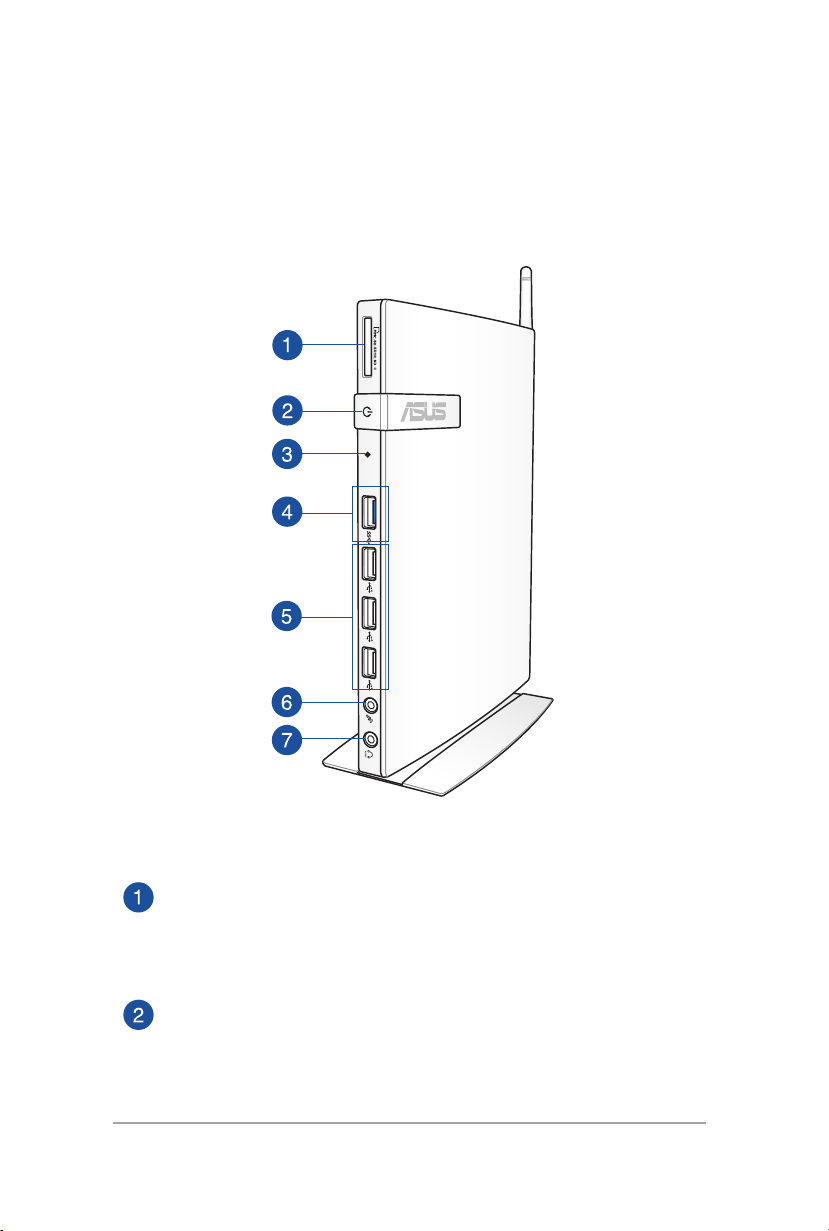
Руководство пользователя
Знакомство с устройством
Вид спереди
X
14
Слот кардридера
Встроенный кардридер позволяет Вам производить чтение и
запись на карты памяти следующих типов: MMC/SD/SDHC/
SDXC
Кнопка питания
Кнопка питания позволяет Вам включать и выключать систему.

Руководство пользователя
Кнопка BIOS
Для входа в настройки BIOS вставьте выпрямленную скрепку
в отверстие перед загрузкой системы,.
Порты USB 3.0
Порты универсальной последовательной шины (USB 3.0)
обеспечивает скорость передачи данных до 5 Гбит/сек и
обратно совместимы с USB 2.0.
Порты USB 2.0
Универсальная последовательная шина совместима с
устройствами USB 2.0 или USB 1.1, например, клавиатурами,
устройствами ввода, камерами, устройствами хранения. USB
позволяет подключить к одному компьютеру множество
устройств, используя хабы.
Разъем микрофона
С помощью подключенного через этот разъем микрофона
можно осуществлять запись голоса, наложение звука или
проводить видеоконференции.
Аудиовыход (S/PDIF Out)
Разъем для подключения наушников(3,5 мм) используется для
вывода звука на усилитель или наушники.
ПРИМЕЧАНИЕ: Для подключения устройства к усилителю
посредством S/PDIF используйте переходник мини-джек->S/
PDIF Переходник мини-джек->S/PDIF приобретается отдельно.
15
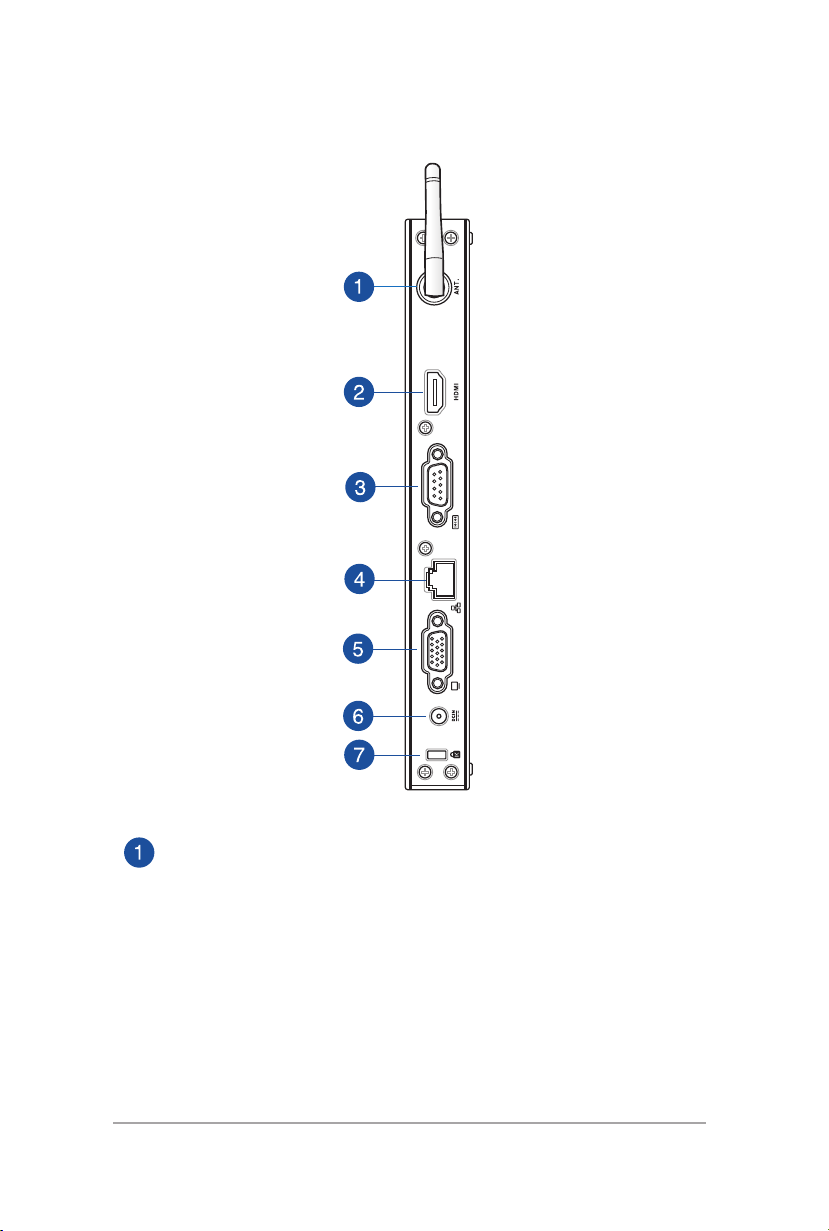
Руководство пользователя
Вид сзади
16
Разъем для антенны беспроводной сети
Разъем предназначен для подключения поставляемой антенны
беспроводного соединения.
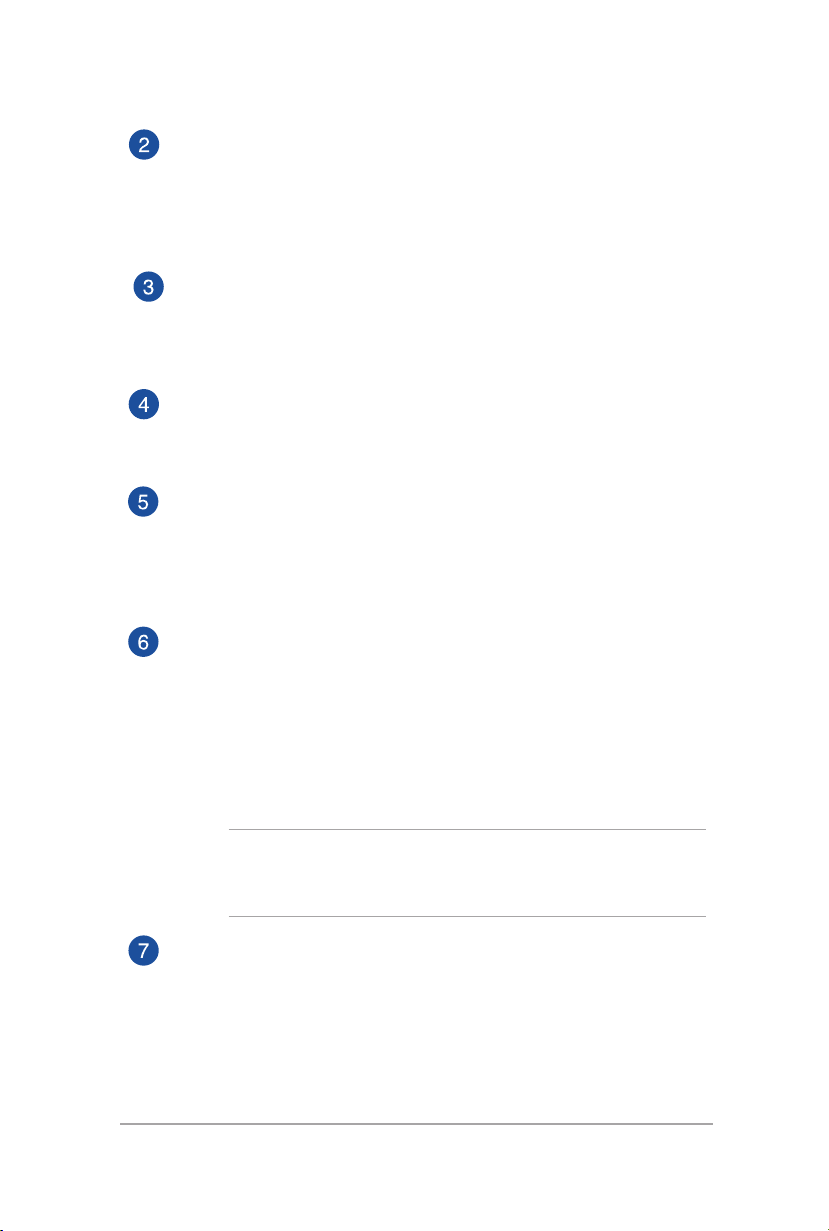
Руководство пользователя
Разъем HDMI
Мультимедийный интерфейс высокого качества (HDMI)
поддерживает Full-HD-совместимые устройства, например
LCD TV или монитор, позволяя Вам смотреть изображение на
большом внешнем дисплее.
Последовательный порт (COM-порт)
9-контактный D-Sub последовательный порт предназначен для
подключения последовательных устройств, например, мыши
или модема.
Разъем LAN
8-контактный RJ-45 разъем предназначен для подключения к
локальной сети.
Выход для подключения монитора
15-контактный разъем для монитора поддерживает
стандартное VGA-совместимое устройство, например монитор
или проектор, для просмотра изображения на большем
внешнем экране.
Разъем питания (19В пост. тока)
Входящий в комплект поставки блок питания преобразует
стандартное напряжение электросети в необходимое для
компьютера, к которому он подключается через этот разъем.
Через этот разъем подается питание на устройство. Во
избежание повреждения устройства используйте блок питания
из комплекта поставки
ВНИМАНИЕ!Блок питания может нагреваться при
использовании. Убедитесь, что он не накрыт чем-либо и
держите его подальше от тела.
Порт замка Kensington
Порт для замка Kensington позволяет закреплять устройство
с помощью совместимых со стандартом Kensington средств
обеспечения безопасности
17
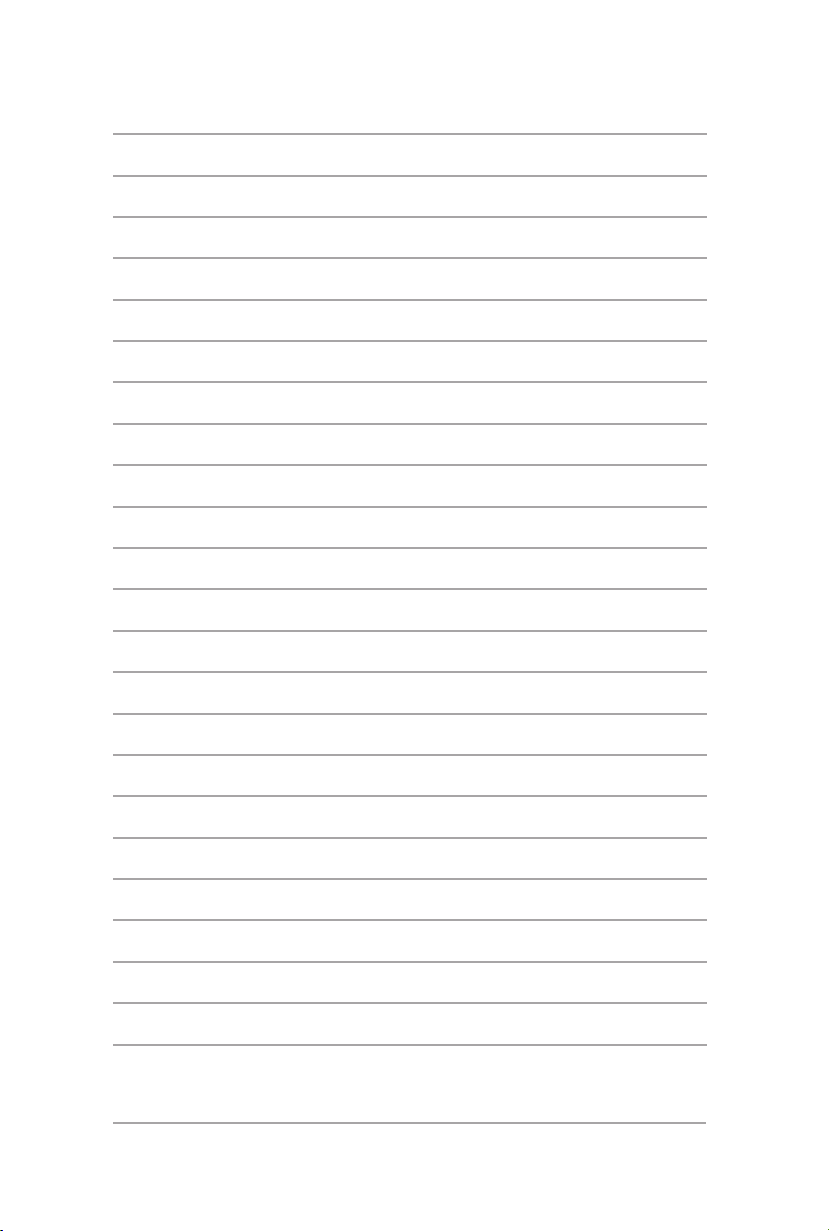
Руководство пользователя
18
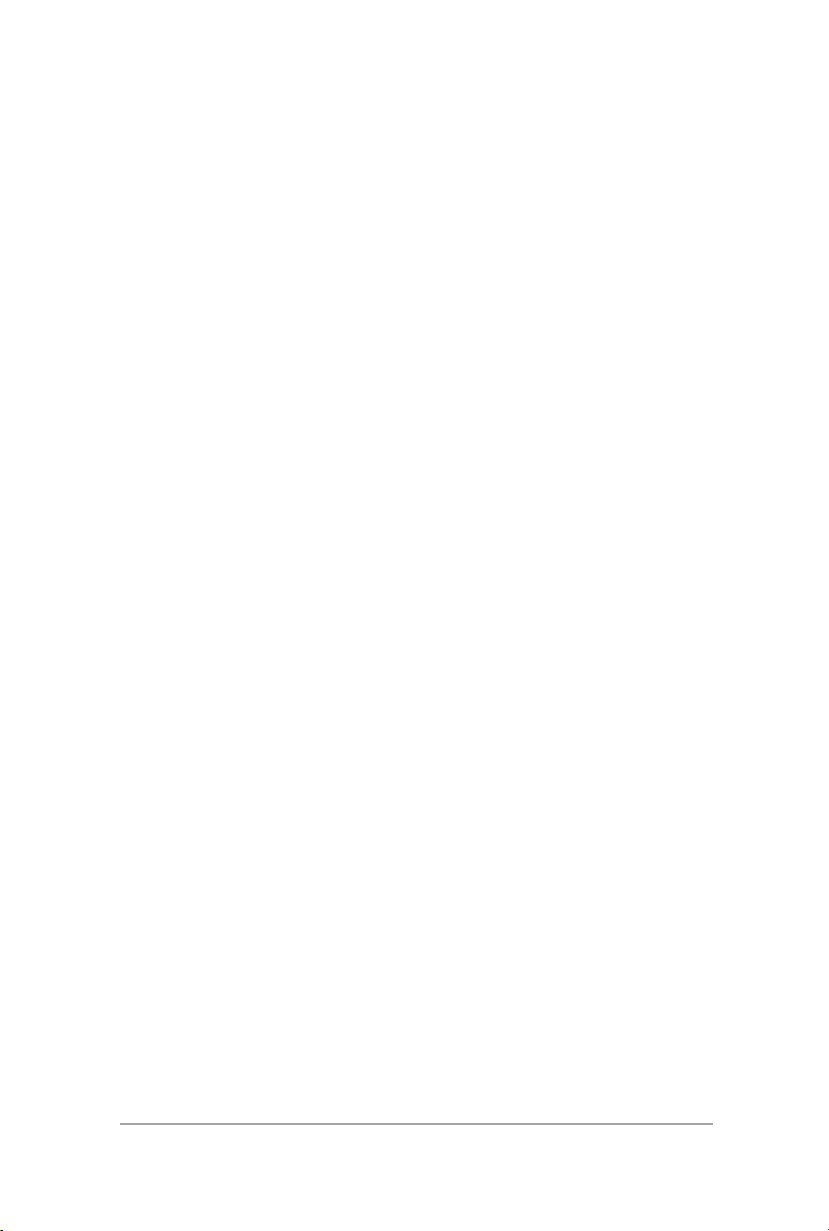
Руководство пользователя
Глава 2: Подключение устройства
2
Установка
аппаратуры
19
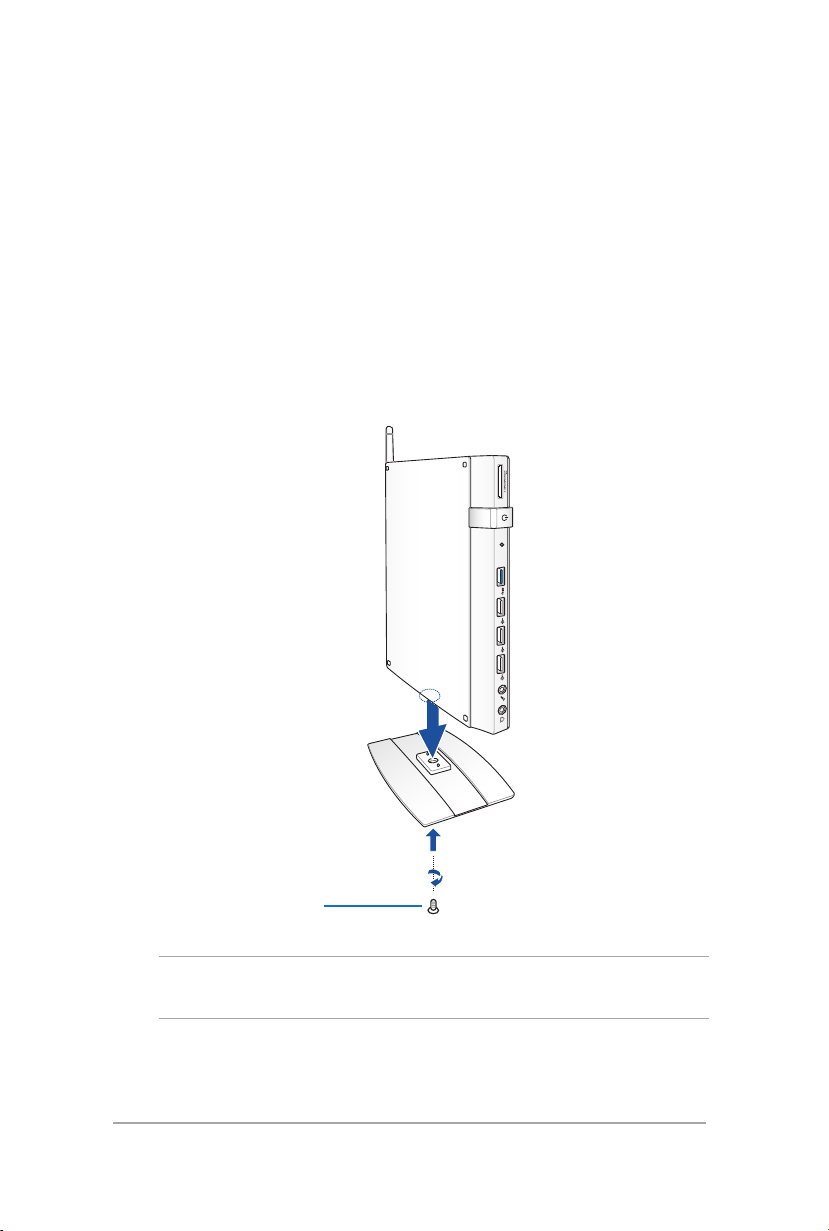
Руководство пользователя
Размещение компьютера
Установка устройства на подставку
Для установки устройства на подставку:
1. Найдите отверстие для винта на нижней стороне устройства
2. Совместите отверстие на подставке с отверстием на нижней
стороне устройства, затем закрепите подставку с помощью винта
X
Винт
ВАЖНО! Перед использованием устройства убедитесь, что оно
установлено на подставку в вертикальном положении
20
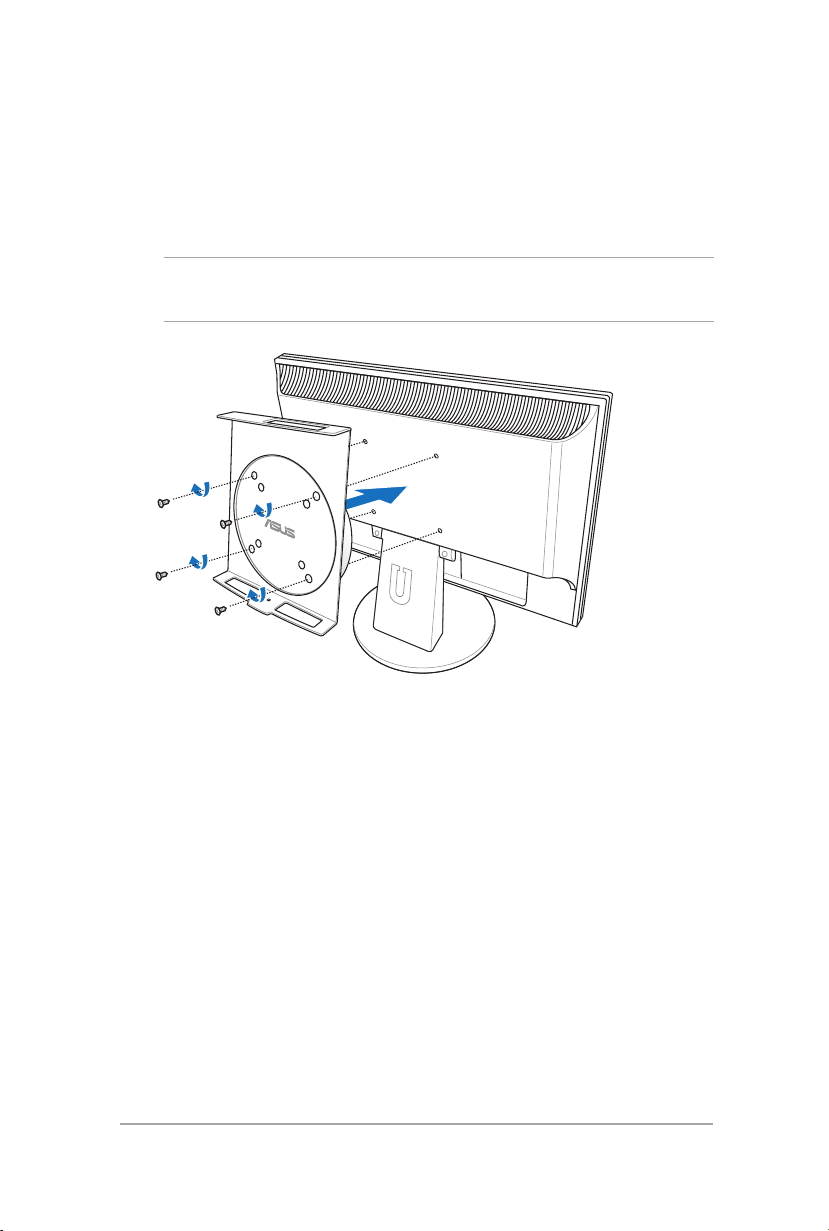
Руководство пользователя
Крепление устройства к монитору
Для крепления устройства к монитору:
1. Прикрепите крепеж VESA к Вашему монитору* с помощью
винтов.
ПРИМЕЧАНИЕ:Монитор должен быть совместим со стандартом
VESA75 или VESA100.
* Устройство можно прикрепить к монитору ASUS VS228H
21
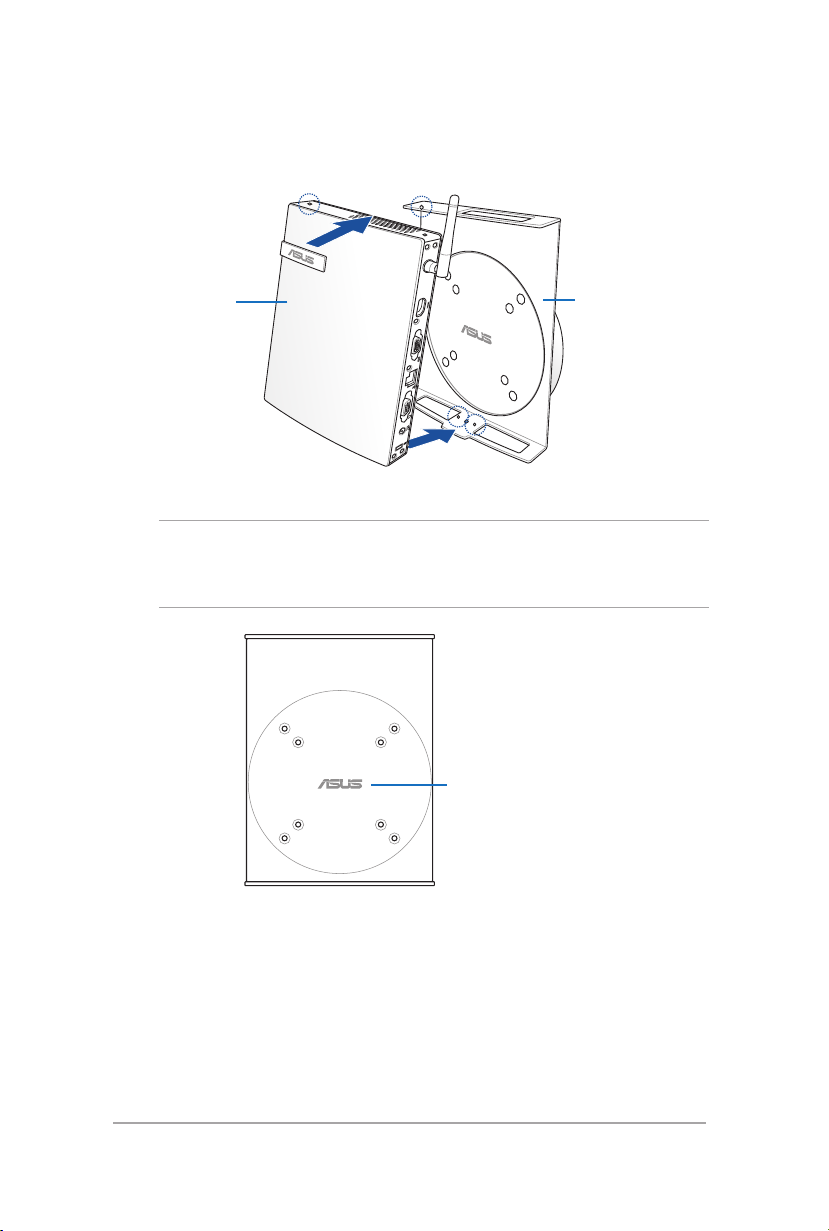
Руководство пользователя
2. Выровняйте и поместите компьютер на крепеж VESA, как
показано
Мини ПК
Крепеж VESA
ПРИМЕЧАНИЕ:Для обеспечения правильного поворота устройства,
при установке убедитесь, что торговая марка 'ASUS' на крепеже VESA
находится в правильном положении
Торговая марка
ASUS
22
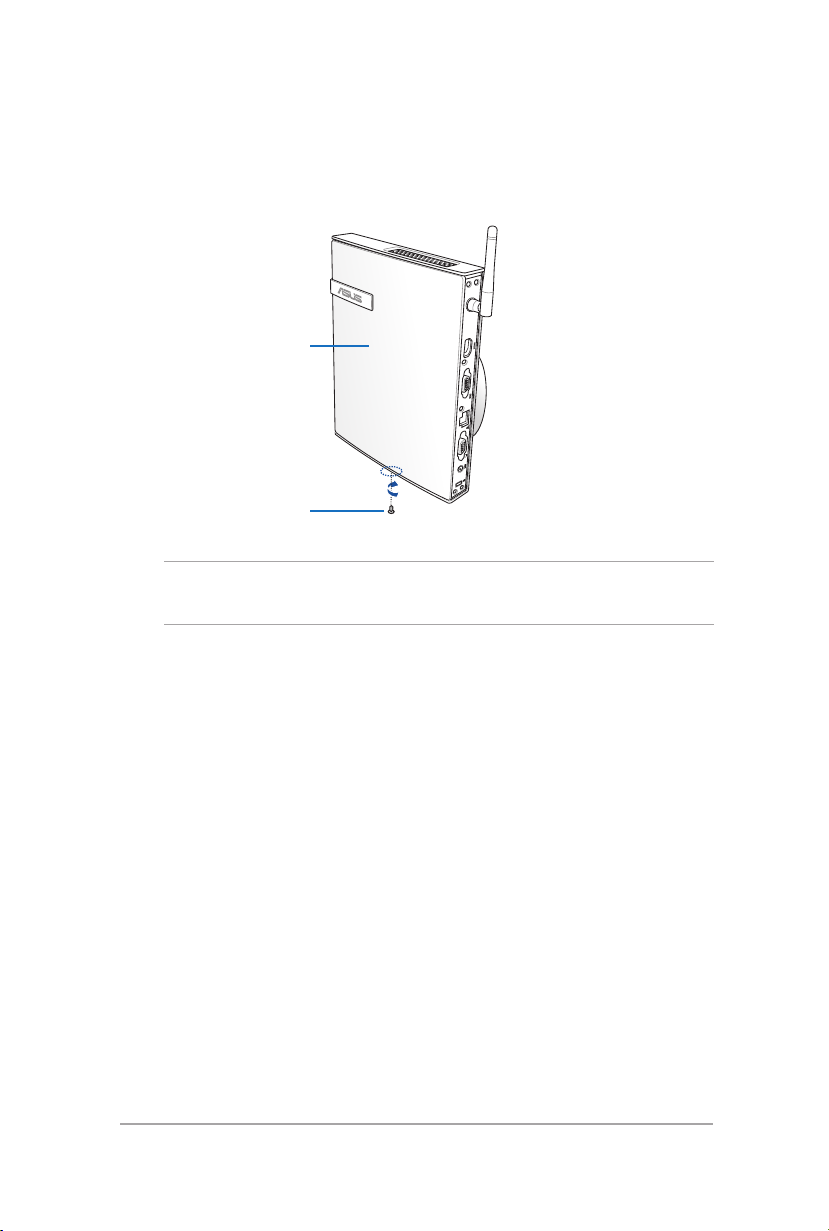
Руководство пользователя
3. Закрепите компьютер на крепеже VESA с помощью винта
Убедитесь, что компьютер надежно закреплен на крепеже VESA
ПК на крепеже VESA
Винт
ПРИМЕЧАНИЕ:Используйте винт, поставляемый в комплекте с
подставкой.
23
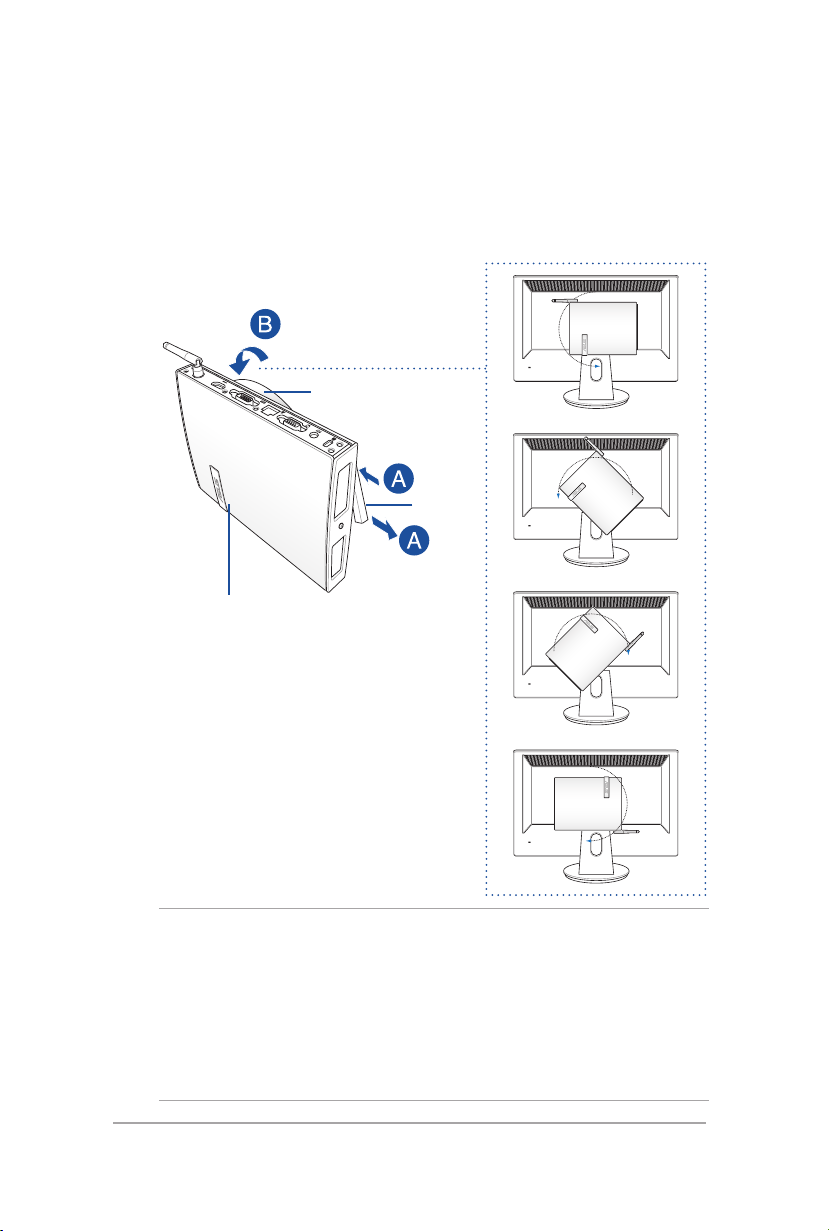
Руководство пользователя
4. Для удобного доступа к портам ввода/вывода компьютера,
нажмите рычаг для разблокировки вращающегося колеса (A),
затем поверните компьютер на соответствующий угол (B)
Вращающееся
колесо
рычаг
ПК на крепеже VESA
ВАЖНО!
• При использовании системы рекомендуется установить ее
вертикально.
• При повороте обратите внимание на подключенные кабели Во
избежание запутывания кабелей, крепеж обеспечивает поворот не
более чем на 90° в направлении по часовой или против часовой
стрелки.
24
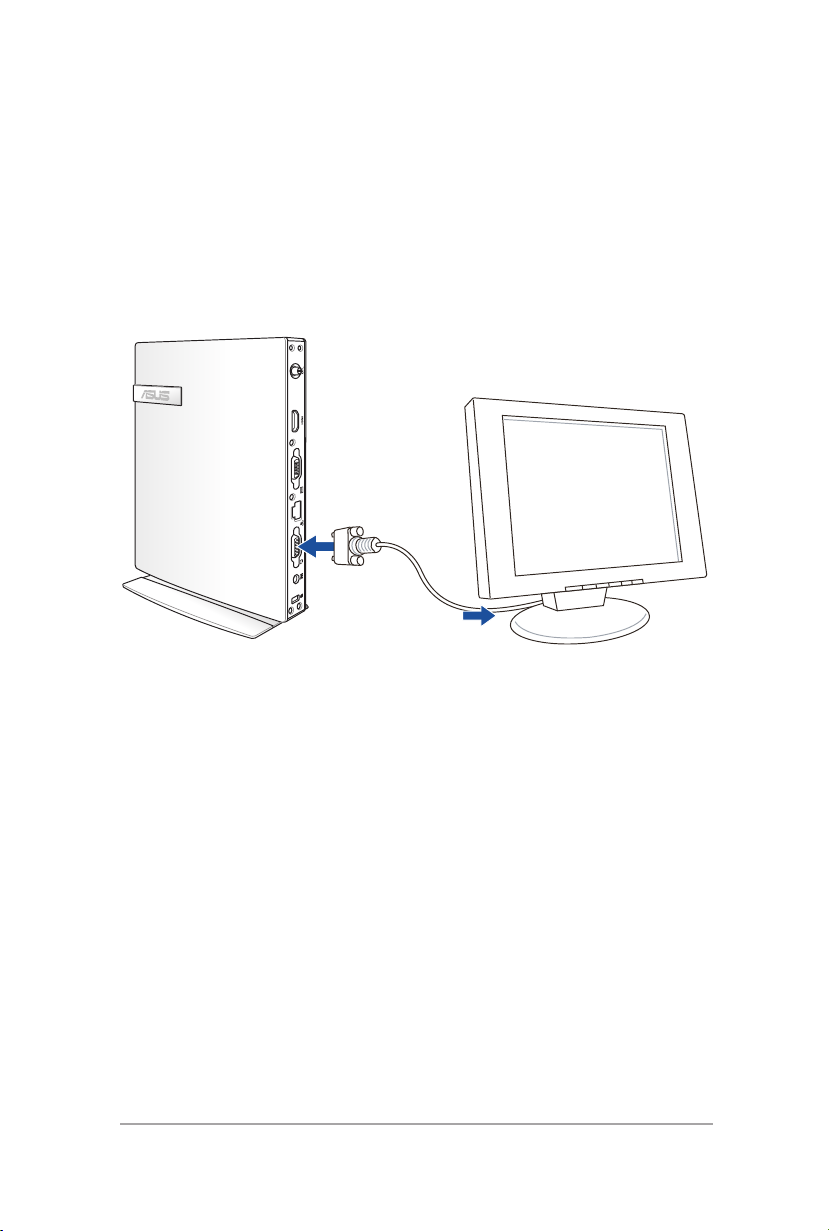
Руководство пользователя
Использование устройства
Подключение внешнего дисплея
Подключите один конец HDMI или VGA кабеля к внешнему монитору,
а другой к HDMI или VGA разъему компьютера
25
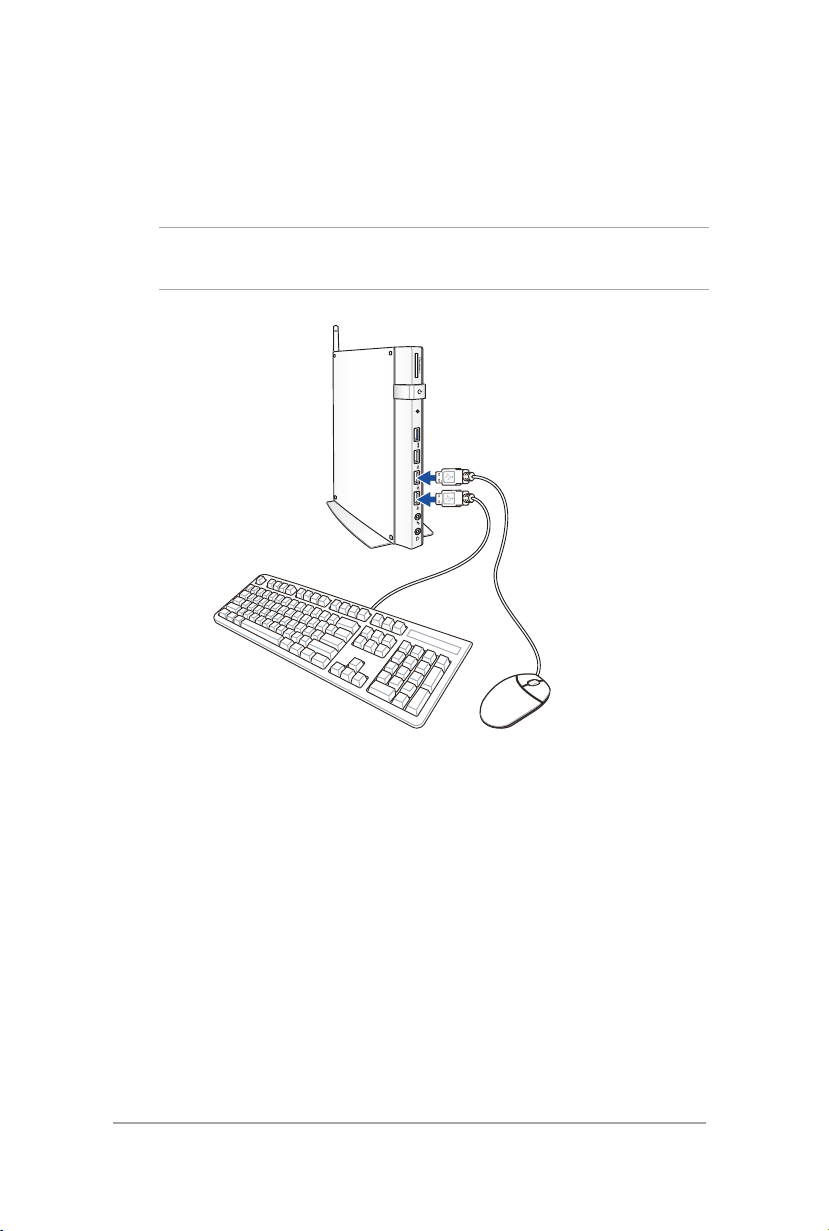
Руководство пользователя
Подключение USB-устройства
Подключите USB-устройства, например клавиатуру, мышь, принтер к
USB-портам компьютера
ПРИМЕЧАНИЕ:Раскладка клавиатуры может отличаться в
зависимости от региона.
X
26
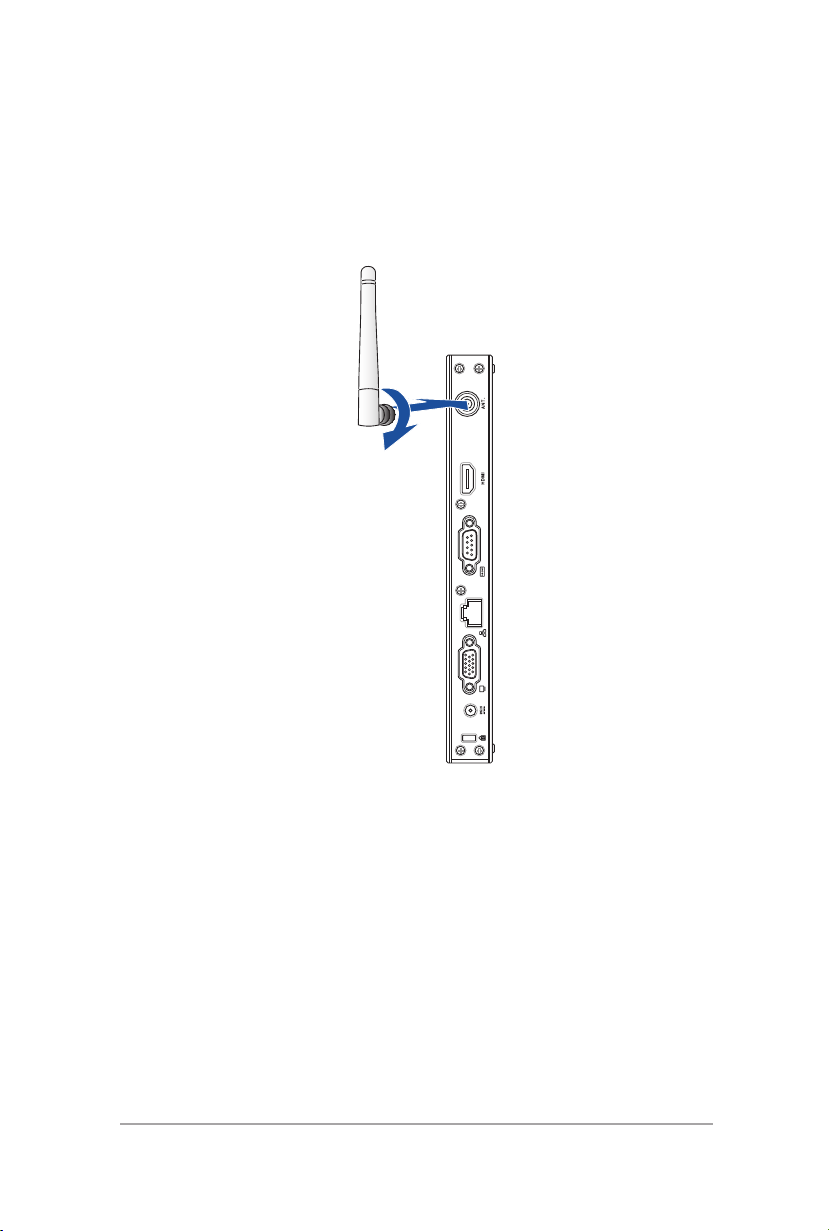
Руководство пользователя
Подключение антенны
Подключите поставляемую беспроводную антенну Для улучшения
приема сигнала разместите антенну в вертикальном положении (90°).
27
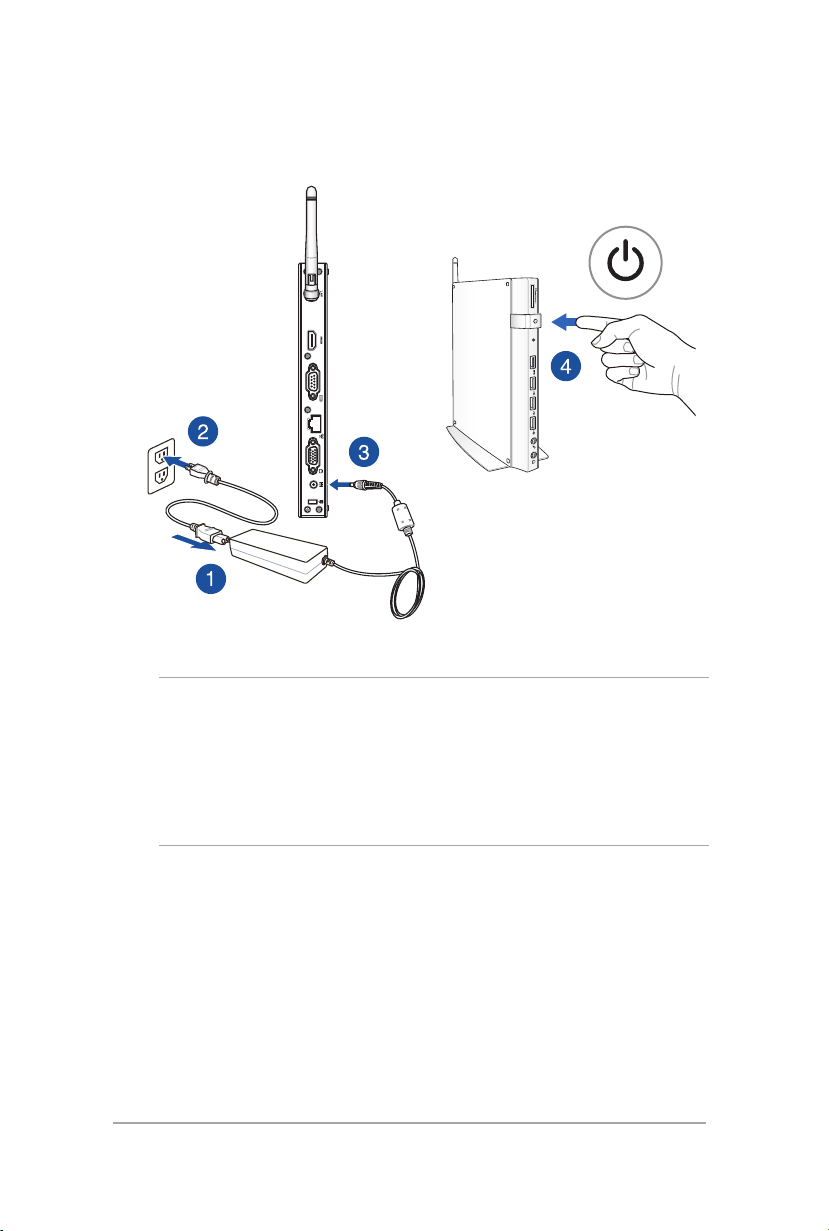
Руководство пользователя
Включение компьютера
X
ПРИМЕЧАНИЯ:
• Если Вы не используете устройство, отключите блок питания от
розетки для экономии электроэнергии
• Настройте параметры питания в Панели управления Windows Это
не гарантирует, что устройство может потреблять мало энергии и
работать на полную мощность одновременно
28

Руководство пользователя
Конфигурация аудиовыхода через HDMI устройство
Если Вы используете ТВ с разъемом HDMI как аудиоустройство,
подключите его к домашнему кинотеатру и следуйте инструкциям
ниже.
Для выбора HDMI устройства для вывода звука:
1. В зависимости от операционной системы выполните инструкции
ниже
В Windows Embedded 7
В области уведомлений Windows щелкните правой кнопкой мыши
по значку громкости и выберите Устройства воспроизведения
Микшер
громкости
В Windows Embedded 8.1
a. На главном экране нажмите Desktop для переключения в
режим рабочего стола.
ПРИМЕЧАНИЕ:Подробную информацию смотрите в разделе
Использование Windows Embedded 8.1.
b. В области уведомлений Windows нажмите правой кнопкой
2. На экране Playback выберите Цифровое устройство вывода
(HDMI).
3. Нажмите Настройка, появится окно Speaker Setup.
4. Выберите Стерео и нажмите Далее.
5. Установите флажок Левый и правый передние и нажмите Далее.
6. Нажмите Готово для выхода.
мыши на иконку громкости и выберите Устройства
воспроизведения.
29
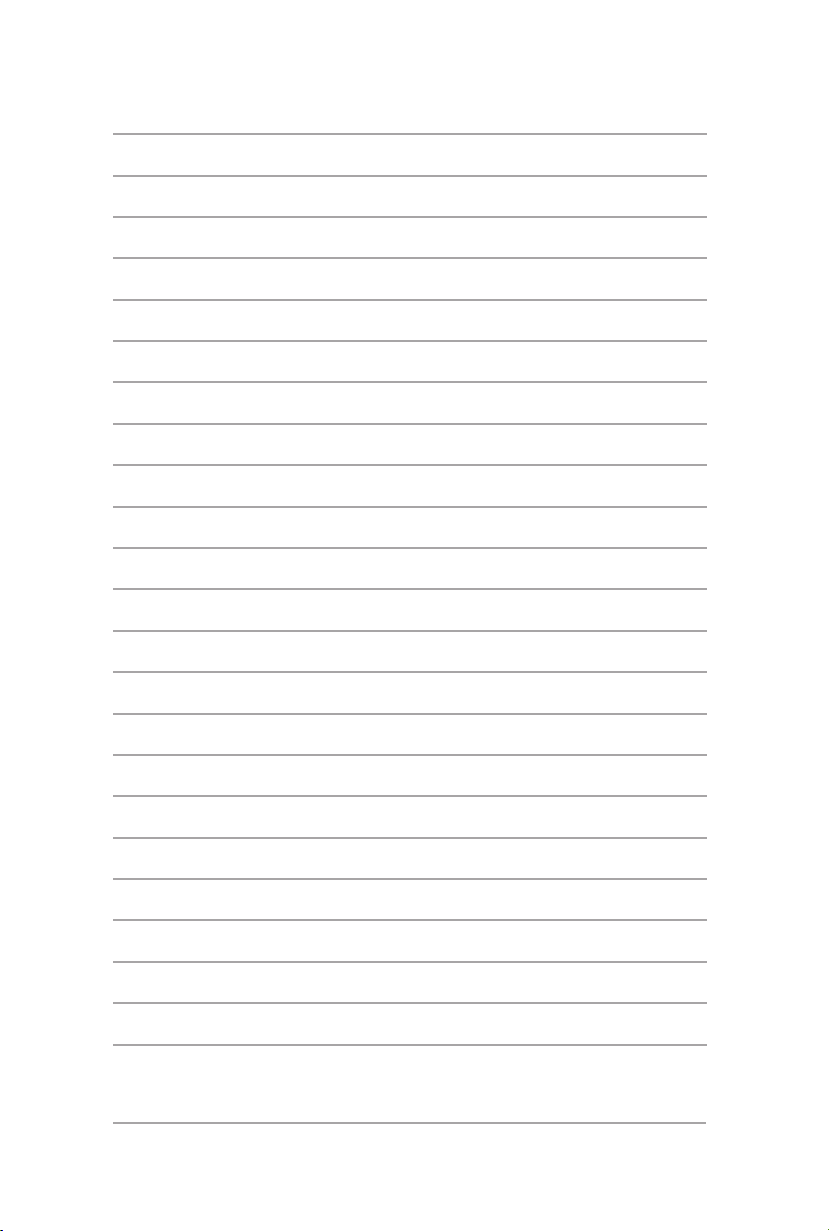
Руководство пользователя
30
